 |
 |
|
||
 |
||||
Problemdiagnose
Feilsøking på skriverproblemer håndteres best i to trinn: Først finner du ut hva som egentlig er galt, og deretter prøver du sannsynlige løsninger til problemet er løst.
Informasjonen du trenger for å finne og å løse de vanligste problemene, blir gitt via problemløsing på Internett, kontrollpanelet, EPSON Status Monitor -verktøyet, eller ved å foreta en funksjonskontroll av skriveren. Se den aktuelle delen nedenfor.
Hvis du har et bestemt problem som har med utskriftskvaliteten å gjøre, et utskriftsproblem som ikke er knyttet til utskriftskvaliteten, et problem med arkmatingen, eller hvis skriveren ikke skriver ut i det hele tatt, kan du se den aktuelle delen.
Feilindikatorer
Du kan identifisere mange vanlige skriverproblemer ved hjelp av lampene på skriveren. Hvis skriveren slutter å fungere, og lampene er tent eller blinker, kan du bruke følgende tabell til å diagnostisere problemet, og deretter prøve å rette feilen.
|
Lamper
|
Problemer og løsninger
|
|
 |
Tomt for papir
|
|
|
Det er ikke lagt i noen papir.
|
Legg papir inn i arkmateren, og trykk på
 papirknappen. Skriveren vil starte utskriften, og lampen slukkes. papirknappen. Skriveren vil starte utskriften, og lampen slukkes. |
|
|
Feil med tykt papir eller CD/DVD-skuff
|
||
|
Ved utskrift til tykt papir er det ikke lagt i papir eller CD/DVD-mediet er ikke satt i.
|
Legg i det tykke papiret eller sett inn CD/DVD-skuffen i skriveren og trykk på
 papirknappen. papirknappen. Se Legge i tykt papir Se Legge i tykt papir
 Se Sette en CD/DVD på plass Se Sette en CD/DVD på plass
|
|
|
Innmatingsfeil
|
||
|
Ved tosidig utskrift mater skriveren mer enn ett ark om gangen.
|
Legg deretter papir i arkmateren og trykk på
 papirknappen for å fortsette utskriften. papirknappen for å fortsette utskriften. |
|
 |
Papirstopp
|
|
|
Papiret har kjørt seg fast i skriveren.
|
 Se Papirstopp Se Papirstopp
|
|
|
Feil med tykt papir eller CD/DVD-skuff
|
||
|
Ved utskrift til tykt papir eller CD/DVD, er mediet er ikke løst ut.
|
Trekk ut det tykke papiret eller CD/DVD-skuffen og trykk
 -papirknappen -papirknappen |
|
|
Åpent deksel
|
||
|
Når utskriften starter, er skriverens deksel åpent.
|
Lukk skriverdekselet.
|
|
|
Feil papirmagasin valgt
|
||
|
Utskriftsbanen som er valgt i skriverdriveren er forskjellig i forhold til hvor papiret er lagt.
|
Legg i papir der skriverdriveren har valgt å hente det.
|
|
 |
Tomt for blekk
|
|
|
Én av blekkpatronene er oppbrukt eller ikke installert.
|
Skift ut blekkpatronen med en ny. Hvis lampen fremdeles lyser etter at du har skiftet ut patronen, kan det hende den ikke er korrekt installert. Sett inn blekkpatronen på nytt, slik at den klikker på plass.
 Se Erstatte en oppbrukt blekkpatron Se Erstatte en oppbrukt blekkpatron
|
|
|
Feil patron
|
||
|
Patronen som er installert, kan ikke brukes med skriveren.
|
Skift ut den inkompatible patronen med en riktig patron.
 Se Erstatte en blekkpatron før den er oppbrukt Se Erstatte en blekkpatron før den er oppbrukt
|
|
|
Feilinstallert blekkpatron
|
||
|
Én av blekkpatronene er ikke installert korrekt.
| ||
 |
Lite blekk
|
|
|
Én av blekkpatronene er nesten oppbrukt.
|
Skaff deg en erstatningspatron. For å se hvilken patron som nesten er tom for blekk, må du kontrollere statusen til blekkpatronene.
 Se Kontrollere statusen til blekkpatronene Se Kontrollere statusen til blekkpatronene
|
|
 |
Åpent frontdeksel
|
|
|
Det er lagt i papir i arkmateren og frontdekslet er åpent.
|
Lukk frontdekslet.
|
|
 Blinker annenhver gang
|
Ikke støtte for tilkoblet enhet
|
|
|
En enhet uten støtte er tilkoblet til EXT. I/F USB-porten.
|
Kun digitale kamera som er kompatible med PictBridge eller USB DIRECT-PRINT er støttet av denne skriveren.
 Se Direkte utskrift fra et digitalt kamera Se Direkte utskrift fra et digitalt kamera
|
|
 |
USB-nav ikke støttet
|
|
|
Et USB-nav er tilkoblet EXT. I/F USB-porten.
|
Et USB-nav kan ikke kobles til EXT. I/F USB-porten på denne skriveren.
|
|
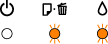 |
Blekkpatron i feil posisjon.
|
|
|
Skriverhodet hindres av fastkjørt papir eller annet fremmed materiale og kan ikke gå tilbake til startposisjon.
|
Slå av skriveren. Åpne skriverdekselet og fjern alt papir eller andre hindringer. Slå deretter skriveren på igjen. Hvis feilmeldingen ikke gir seg, kontakt forhandleren din.
|
|
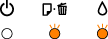 Blinker annenhver gang
|
Ukjent skriverfeil
|
|
|
En ukjent skriverfeil har oppstått.
|
Skru printeren av og kontakt forhandleren din.
|
|
 : på,
: på,  : av,
: av,  : blinker,
: blinker,  : blinker hurtig
: blinker hurtigEPSON Status Monitor (kun for Windows)
Hvis det oppstår et problem når du skriver ut, vises det en feilmelding i vinduet Status Monitor.
Klikk på How To (Slik)-knappen når det er nødvendig å skifte ut en blekkpatron, og EPSON Status Monitor vil føre deg gjennom patronutskiftingsprosedyren trinn for trinn.
Hvis det vises en feilmelding om at deler inne i skriveren nærmer seg slutten av brukstiden, er blekkoppsamlerputen i skriveren full eller nesten full. Kontakt forhandleren for å få den skiftet ut.
Kjøre en skriverfunksjonskontroll
Hvis du ikke finner årsaken til problemet, kan du utføre en operasjonskontroll for skriveren for å få hjelp til å finne ut om problemet skyldes skriveren eller datamaskinen.
Følg trinnene nedenfor for å kjøre en operasjonskontroll for skriveren.
 |
Kontroller at både skriveren og datamaskinen er slått av.
|
 |
Koble kabelen fra grensesnittkontakten til skriveren.
|
 |
Pass på at det er lagt i papir i A4-størrelse i arkmateren, at utgangsskuffen er åpen og at frontdekslet er lukket.
|
 |
Hold
 papir-knappen nede og trykk på papir-knappen nede og trykk på  på-knappen for å skru på skriveren. Når skriveren skrur seg på slipper du begge knappene. Skriveren skriver ut mønsteret for dysekontroll. på-knappen for å skru på skriveren. Når skriveren skrur seg på slipper du begge knappene. Skriveren skriver ut mønsteret for dysekontroll. |
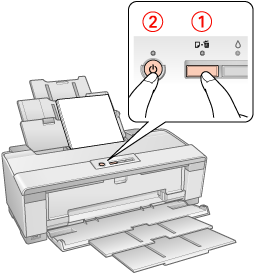
Det skrives ut et kontrollark med et dysekontrollmønster. Hvis mønsteret inneholder blanke felt, må du rengjøre skriverhodet.
 Se Rengjør skrivehodet
Se Rengjør skrivehodet
 Se Rengjør skrivehodet
Se Rengjør skrivehodet
Hvis kontrollarket blir skrevet ut, skyldes problemet trolig programvareinnstillingene, kabelen eller datamaskinen. Det kan også være at programvaren ikke er installert riktig. Prøv å avinstallere programvaren, og deretter installere den på nytt.
 Se Avinstallere Printer Software (Skriverprogramvare)
Se Avinstallere Printer Software (Skriverprogramvare)
 Se Avinstallere Printer Software (Skriverprogramvare)
Se Avinstallere Printer Software (Skriverprogramvare)
Hvis kontrollarket ikke blir skrevet ut, kan det være problemer med skriveren. Prøv forslagene i avsnittet nedenfor.
 Se Skriveren skriver ikke ut
Se Skriveren skriver ikke ut
 Se Skriveren skriver ikke ut
Se Skriveren skriver ikke ut
